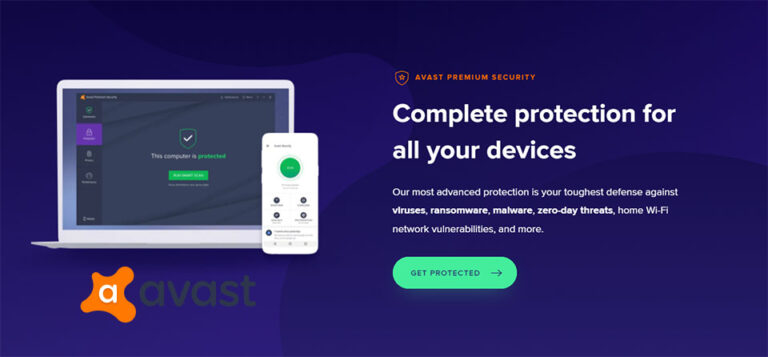Что такое Raccoon Malware? – Программное обеспечение протестировано
Вредоносное ПО Raccoon — это вредоносное ПО на основе подписки, нацеленное на более чем 60 приложений, включая самые популярные в мире браузеры. Это похититель информации, который изначально был нацелен на компьютеры в России и других странах Восточной Европы, а затем в 2019 году добрался до англоязычного мира.
Хакеры, заинтересованные в приобретении вредоносного ПО для своих хакерских кампаний, могут сделать это в даркнете, где оно распространяется по модели «вредоносное ПО как услуга» (MaaS) всего за 75 долларов в неделю или 200 долларов в месяц. После оплаты суммы хакеры получают доступ к панели администрирования, где они могут настроить вредоносное ПО, получить доступ к украденным данным и загрузить сборки программного обеспечения.
Что может вредоносное ПО Raccoon?
Как указывалось ранее, вредоносное ПО raccoon является похитителем информации. Он крадет информацию из часто используемых приложений, таких как Google Chrome, Mozilla Firefox, Microsoft Edge, UC Browser, Internet Explorer, Opera, Waterfox и SeaMonkey. Эти браузеры лишены файлов cookie, информации автозаполнения и истории просмотров.
Вредоносное ПО также интересуется криптовалютными приложениями, такими как Electrum, Exodus, Jaxx и Monero, и ищет файлы их кошельков в позициях по умолчанию рядом с файлами wallet.dat.
Не остаются в стороне и почтовые приложения, поскольку вредоносное ПО будет красть данные из Outlook, Foxmail и Thunderbird. Данные, украденные вредоносным ПО, затем используются для совершения финансового мошенничества и мошенничества с идентификацией жертвы. Данные также могут быть использованы для кампаний шантажа.
Как удалить вредоносное ПО Raccoon
Вы можете удалить вредоносное ПО raccoon несколькими способами. Самый простой и верный способ — использовать антивирусную программу, например Outbyte Антивирус. Инструмент для защиты от вредоносных программ просканирует ваш компьютер, найдет и удалит вредоносное ПО енота и любое другое вредоносное программное обеспечение в этом отношении. Что еще более важно, он будет защищать от любых будущих атак.
Для более комплексных мер против вредоносного программного обеспечения вам необходимо объединить мощность антивируса с возможностями средства восстановления, такого как Outbyte macAries. Инструмент восстановления поможет вам отсортировать список установленных приложений и удалить как проблемные, так и редко используемые приложения. Он также будет сканировать ваш компьютер на наличие всевозможного мусора, включая файлы кеша, созданные браузерами и приложениями, неработающие загрузки, старые загрузки iOS, последние файлы и так далее. Именно эти файлы сканирует вредоносная программа raccoon на наличие жизненно важных данных. Вот несколько других вариантов, которые вы можете использовать, чтобы избавиться от вредоносного ПО енота:
Восстановление системы
Вы можете использовать утилиту восстановления системы, чтобы отменить любые нежелательные изменения на вашем ПК с Windows, которые произошли после определенной точки восстановления. Ниже приведены шаги, которые необходимо предпринять при восстановлении системы на компьютере с Windows 10/11:
- В поле поиска Windows введите «создать точку восстановления».
- Щелкните первый результат поиска, чтобы продолжить.
- В приложении «Свойства системы» перейдите на вкладку «Защита системы» и нажмите «Восстановление системы».
- Выберите точку восстановления из списка точек восстановления, доступных на вашем компьютере.
- Следуйте инструкциям на экране, чтобы завершить процесс.
В какой-то момент процесса восстановления системы вам будет представлен список приложений и настроек, которые больше не будут доступны после завершения процесса восстановления. Просто убедитесь, что программа, которую вы хотите удалить, находится в этом списке.
Безопасный режим с поддержкой сети
Безопасный режим — это базовая версия Windows, которая запускает минимальное количество приложений и настроек, необходимых ОС Windows для выполнения основных задач. Это отличный способ изолировать любые проблемные приложения, вредоносные программы или настройки.
С помощью безопасного режима с поддержкой сети вы можете получить доступ к сетевым ресурсам, таким как Интернет, и использовать их для загрузки служебных инструментов и доступа к блогам, подобным этому, где вы можете получить некоторые советы и рекомендации по решению проблем, связанных с вредоносными программами.
Ниже приведены шаги, которые необходимо предпринять для загрузки в безопасном режиме с поддержкой сети с экрана входа:
- На экране входа в Windows нажмите и удерживайте клавишу Shift, выбрав параметр «Питание» > «Перезагрузить».
- Ваш экран загрузится с помощью Выберите вариант. Выберите «Устранение неполадок»> «Дополнительные параметры»> «Параметры запуска»> «Перезагрузить».
- После перезагрузки компьютера вы увидите список опций. Используйте клавиши со стрелками, чтобы выбрать Безопасный режим с поддержкой сети.
Чтобы выйти из безопасного режима, выполните одно из следующих действий:
- Нажмите клавишу с логотипом Windows + R.
- В поле поиска Windows введите msconfig и нажмите ОК.
- Перейдите на вкладку Загрузка.
- В параметрах загрузки снимите флажок безопасной загрузки.
Перезагрузите компьютер
Если ничего не помогает, вы можете перезагрузить компьютер, чтобы восстановить настройки и приложения Windows по умолчанию. Эта опция удалит все без исключения приложения, которые не поставлялись с компьютером, включая вредоносное ПО raccoon. Сброс вашего компьютера дает вам возможность сохранить ваши файлы, а это означает, что это не такой уж драматичный вариант.